计算机网络实验1——线缆制作与网络命令操作
《计算机网络实用教程》实验指导手册
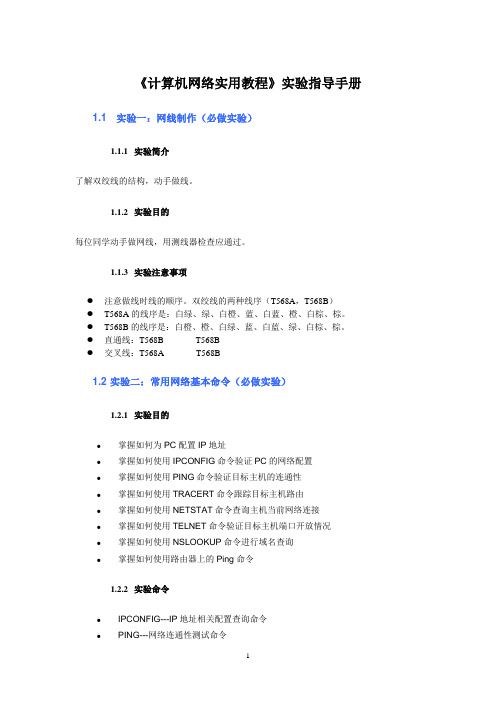
《计算机网络实用教程》实验指导手册1.1 实验一:网线制作(必做实验)1.1.1实验简介了解双绞线的结构,动手做线。
1.1.2实验目的每位同学动手做网线,用测线器检查应通过。
1.1.3实验注意事项●注意做线时线的顺序。
双绞线的两种线序(T568A,T568B)●T568A的线序是:白绿、绿、白橙、蓝、白蓝、橙、白棕、棕。
●T568B的线序是:白橙、橙、白绿、蓝、白蓝、绿、白棕、棕。
●直通线:T568B-----------T568B●交叉线:T568A-----------T568B1.2 实验二:常用网络基本命令(必做实验)1.2.1实验目的●掌握如何为PC配置IP地址●掌握如何使用IPCONFIG命令验证PC的网络配置●掌握如何使用PING命令验证目标主机的连通性●掌握如何使用TRACERT命令跟踪目标主机路由●掌握如何使用NETSTAT命令查询主机当前网络连接●掌握如何使用TELNET命令验证目标主机端口开放情况●掌握如何使用NSLOOKUP命令进行域名查询●掌握如何使用路由器上的Ping命令1.2.2实验命令●IPCONFIG---IP地址相关配置查询命令●PING---网络连通性测试命令●TRACERT---路由跟踪命令●NETSTAT---网络连接查询命令●TELNET---远程登录命令●NSLOOKUP---域名查询命令1.2.3实验环境图11 Tracert命令实验网络结构图1.2.4实验步骤1) 为PC配置IP地址、子网掩码、网关和DNS为PC配置正确的IP地址及相关参数。
第一,点击开始->控制面板->网络连接->网卡。
图12第二,点击属性按钮。
图13 第三,选择TCP/IP协议,选择属性。
图14 第四,配置IP地址、子网掩码、网关、DNS。
图15 第五,验证PC的IP地址及相关参数配置2) 使用IPCONFIG命令查询主机的网络配置图163) 使用PING命令验证目标主机的连通性使用PING命令测试连通性C:\Documents and Settings\Administrator>ping Pinging [202.108.9.38] with 32 bytes of data:Reply from 202.108.9.38: bytes=32 time=3ms TTL=56Reply from 202.108.9.38: bytes=32 time=1ms TTL=56Reply from 202.108.9.38: bytes=32 time=1ms TTL=56Reply from 202.108.9.38: bytes=32 time=2ms TTL=56Ping statistics for 202.108.9.38:Packets: Sent = 4, Received = 4, Lost = 0 (0% loss),Approximate round trip times in milli-seconds:Minimum = 1ms, Maximum = 3ms, Average = 1ms使用PING命令对目标主机PING 1000字节数据包C:\Documents and Settings\Administrator>ping -l 1000 Pinging [202.108.9.33] with 1000 bytes of data:Reply from 202.108.9.33: bytes=1000 time=3ms TTL=56Reply from 202.108.9.33: bytes=1000 time=7ms TTL=56Reply from 202.108.9.33: bytes=1000 time=6ms TTL=56Ping statistics for 202.108.9.33:Packets: Sent = 4, Received = 4, Lost = 0 (0% loss),Approximate round trip times in milli-seconds:Minimum = 3ms, Maximum = 7ms, Average = 4ms使用PING命令对目标主机连续PING 10次C:\Documents and Settings\Administrator>ping -n 10 Pinging [202.108.9.33] with 32 bytes of data:Reply from 202.108.9.33: bytes=32 time=1ms TTL=56Reply from 202.108.9.33: bytes=32 time=1ms TTL=56Reply from 202.108.9.33: bytes=32 time=1ms TTL=56Reply from 202.108.9.33: bytes=32 time=6ms TTL=56Reply from 202.108.9.33: bytes=32 time=3ms TTL=56Reply from 202.108.9.33: bytes=32 time=3ms TTL=56Reply from 202.108.9.33: bytes=32 time=2ms TTL=56Reply from 202.108.9.33: bytes=32 time=5ms TTL=56Reply from 202.108.9.33: bytes=32 time=4ms TTL=56Reply from 202.108.9.33: bytes=32 time=2ms TTL=56Ping statistics for 202.108.9.33:Packets: Sent = 10, Received = 10, Lost = 0 (0% loss),Approximate round trip times in milli-seconds:Minimum = 1ms, Maximum = 6ms, Average = 2ms使用PING命令持续PING目标主机,使用Ctrl-C结束C:\Documents and Settings\Administrator>ping -t Pinging [202.108.9.33] with 32 bytes of data:Reply from 202.108.9.33: bytes=32 time=5ms TTL=56Reply from 202.108.9.33: bytes=32 time=5ms TTL=56Reply from 202.108.9.33: bytes=32 time=2ms TTL=56Reply from 202.108.9.33: bytes=32 time=3ms TTL=56Reply from 202.108.9.33: bytes=32 time=2ms TTL=56Reply from 202.108.9.33: bytes=32 time=2ms TTL=56Reply from 202.108.9.33: bytes=32 time=7ms TTL=56Reply from 202.108.9.33: bytes=32 time=7ms TTL=56Reply from 202.108.9.33: bytes=32 time=5ms TTL=56Reply from 202.108.9.33: bytes=32 time=7ms TTL=56Reply from 202.108.9.33: bytes=32 time=8ms TTL=56Reply from 202.108.9.33: bytes=32 time=7ms TTL=56Ping statistics for 202.108.9.33:Packets: Sent = 13, Received = 13, Lost = 0 (0% loss),Approximate round trip times in milli-seconds:Minimum = 2ms, Maximum = 8ms, Average = 5msControl-C^C4) 使用TRACERT命令跟踪目标主机路由C:\Documents and Settings\Administrator>tracert -d Tracing route to [202.108.9.33]over a maximum of 30 hops:1 <1 ms <1 ms <1 ms 58.135.192.622 <1 ms <1 ms <1 ms 211.153.251.973 186 ms 190 ms 198 ms 211.153.5.224 177 ms 172 ms 167 ms 61.148.82.895 1 ms 1 ms 1 ms 61.148.3.56 1 ms 1 ms 1 ms 61.148.143.267 9 ms 9 ms 8 ms 210.74.176.1948 7 ms 6 ms 7 ms 202.108.9.33Trace complete.5) 使用NETSTAT检查PC当前的网络连接C:\Documents and Settings\Administrator>netstat -anActive ConnectionsProto Local Address Foreign Address StateTCP 0.0.0.0:25 0.0.0.0:0 LISTENINGTCP 0.0.0.0:80 0.0.0.0:0 LISTENINGTCP 0.0.0.0:135 0.0.0.0:0 LISTENINGTCP 0.0.0.0:445 0.0.0.0:0 LISTENINGTCP 0.0.0.0:1025 0.0.0.0:0 LISTENINGTCP 0.0.0.0:1027 0.0.0.0:0 LISTENINGTCP 0.0.0.0:1028 0.0.0.0:0 LISTENINGTCP 0.0.0.0:1029 0.0.0.0:0 LISTENINGTCP 0.0.0.0:1433 0.0.0.0:0 LISTENINGTCP 0.0.0.0:3389 0.0.0.0:0 LISTENINGTCP 0.0.0.0:8080 0.0.0.0:0 LISTENINGTCP 0.0.0.0:8888 0.0.0.0:0 LISTENINGTCP 0.0.0.0:56737 0.0.0.0:0 LISTENINGTCP 0.0.0.0:56738 0.0.0.0:0 LISTENINGTCP 58.135.192.57:139 0.0.0.0:0 LISTENINGTCP 58.135.192.57:1433 58.135.192.57:2125ESTABLISHEDTCP 58.135.192.57:1433 58.135.192.57:2134ESTABLISHED6) 使用NSLOOKUP命令查询域名C:\Documents and Settings\Administrator>nslookupDefault Server: Address: 202.106.116.1> Server: Address: 202.106.116.1Name: Addresses: 211.153.19.129, 211.153.32.1> server 202.106.116.1Default Server: Address: 202.106.116.1> set querytype=mx> Server: Address: 202.106.116.1 canonical name = primary name server = responsible mail addr = serial = 7refresh = 3600 (1 hour)retry = 600 (10 mins)expire = 604800 (7 days)default TTL = 3600 (1 hour)>> set querytype=ptr> 202.106.116.1Server: Address: 202.106.116.11.116.106.202.in-addr.arpa name = 116.106.202.in-addr.arpa nameserver = internet address = 202.106.116.11.3 实验三:路由器的相关实验----静态路由典型配置举例(必做实验)1.3.1实验目的路由器各接口及主机的IP地址和掩码如下图所示。
网络试验一 网络硬件 双绞线制作及网络命令
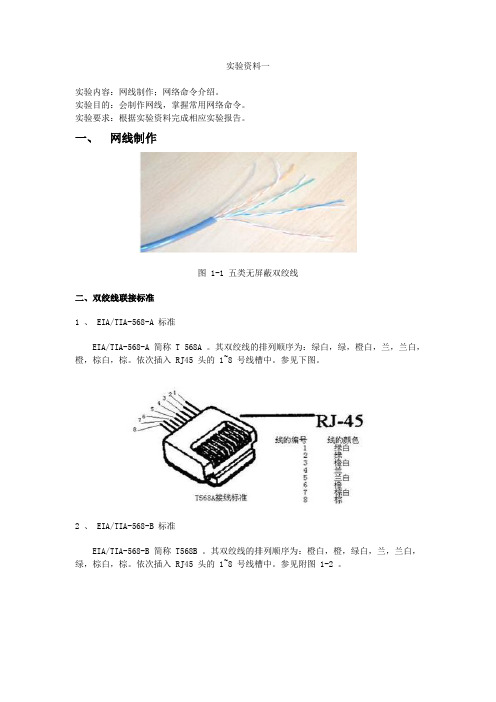
实验资料一实验内容:网线制作;网络命令介绍。
实验目的:会制作网线,掌握常用网络命令。
实验要求:根据实验资料完成相应实验报告。
一、网线制作图 1-1 五类无屏蔽双绞线二、双绞线联接标准1 、 EIA/TIA-568-A 标准EIA/TIA-568-A 简称 T 568A 。
其双绞线的排列顺序为:绿白,绿,橙白,兰,兰白,橙,棕白,棕。
依次插入 RJ45 头的 1~8 号线槽中。
参见下图。
2 、 EIA/TIA-568-B 标准EIA/TIA-568-B 简称 T568B 。
其双绞线的排列顺序为:橙白,橙,绿白,兰,兰白,绿,棕白,棕。
依次插入 RJ45 头的 1~8 号线槽中。
参见附图 1-2 。
如果双绞线的两端均采用同一标准(如 T568B ),则称这根双绞线为:平接。
能用于异种网络设备间的联接,如计算机与集线器的联接、集线器与路由器的联接。
这是一种用得最多的联接方式,通常平接双绞线的两端均采用 T568B 联接标准。
如果双绞线的两端采用不同的联接标准(如一端用 T 568A ,另一端用 T568B ),则称这根双绞线为:跳接。
能用于同种类型设备联接,如计算机与计算机的直联、集线器与集线器的级联。
需要注意的是:有些集线器(或交换机)本身带有“级联端口”,当用某一集线器的“普通端口”与另一集线器的“级联端口”相联时,因“级联端口”内部已经做了“跳接”处理,所以这时只能用“ 平接”双绞线来完成其联接。
三、双绞线专用工具和 RJ45 连接头1 、双绞线压线钳简称:线钳。
是双绞线做 RJ45 头的专用工具。
实物参见附图 1-4 。
2 、做 RJ45 头步骤:1 )、先用“ 线钳”上的“ 剥线刀口” ,将双绞线的一端剥掉约二厘米的外皮;2 )、将四对双绞线按 2 节所列的标准之一,排好顺序,并将每根线都弄直、排拢;3 )、用线钳的“ 剪切刀口” 将双绞线端头剪齐;4 )、将双绞线( 8 根线)按图 1-2 (或图 1-3 )方式,插入 RJ45 头内(应尽量往里插,直到 RJ45 的另一端能看到 8 个亮点),这一步完成后还应检查一下各线的排列顺序是否正确;5 )、将已插入双绞线的 RJ45 头放入线钳的“ 压口” 内,(此时要注意将双绞线的外皮一并放在 RJ45 头内压紧,以增强其抗拉性能)并用力将线钳压到底,再将其取出,则做RJ45 头完毕 ( 见图 1-5) 。
实验1网线与网络命令

dig
用于查询DNS记录,提供更详细的 查询结果。
网络诊断命令
netstat
显示网络连接、路由表、接口统计等信息,用于诊断网络问题。
arp
显示和操作ARP缓存表,用于解析IP地址对应的MAC地址。
route
显示btstat
显示NetBIOS统计信息,用于诊断网络问题。
使用ipconfig命令查看IP配置
01
打开命令提示符或终端窗口。
02
输入ipconfig命令并查看输出结果。
查看IPv4地址、子网掩码、默认网关等配置信息。
03
使用netstat命令查看网络连接状态
打开命令提示符或终端窗口。
输入netstat命令并查看输出 结果。
查看当前网络连接、监听端口、 协议等信息,了解网络状态和
交叉线
用于连接不同设备,如计算机与交换机、路由器与计算机等。制作时,一端线 序按568A标准排列,另一端线序按568B标准排列,颜色顺序为橙白、橙、绿 白、绿。
使用ping命令检测网络连通性
打开命令提示符或终端窗口。
输入ping命令后跟要测试连接的IP地址或域名。
查看返回的响应时间和丢包率,判断网络连接是 否正常。
络故障排查能力。
学习网络协议和原理,深入了解 网络通信的底层机制。
03
探索网络安全领域,了解常见网 络攻击手段和防护措施,提高网
络安全意识。
04
THANKS FOR WATCHING
感谢您的观看
其他常用命令
net view:查看局域网内 共享资源。
net start:查看正在运行 的网络服务。
net use:连接或断开网 络共享资源。
net stop:停止网络服务。
实验1:线缆制作

※ 双绞线的标准是发展的,从一类线,发展到今天的七类线。仍有发展
空间。 ※ 在不同的标准中,他们的传输带宽和速率也不同,七类线已达到 600MHz,甚至1.2GHz的带宽和10Gbps的传输速率,支持千兆位以太网。 ※ 分为:屏蔽和非屏蔽双绞线
双绞线的品牌
主流的双绞线品牌:
※ 安普(AMP) : 质量好、价格便宜。 ※ 西蒙(Siemon):质量好、价格高。 ※ 朗讯(Lucent):高端网络组建中常见,性能超前。
ENHANCED CATEGORY 5 CABLE :也表示该双绞线属于超5类;
E138034 1300:代表其产品号;
CMR/MPR、CMG/MPG: 表示该双绞线的类型; CUL?:表示双绞线同时还符合加拿大的标准;
1347204FT:双绞线的长度点,FT为英尺缩写;
9853:指的是制造厂的生产日期,这里是1998年第53周。
※ 丽特(NORDX/CDT):
※ IBM
双绞线标准(1/2)
双绞线标注方法:
※标准类型:CATx方式标注 * 五类线,外包皮上标注CAT 5。 ※改进版:xe方式标注 * 超五类线,外包皮上标注5e
最有影响的综合布线组织:
※ANSI:美国国家标准协会 ※TIA:美国通信工业协会
※EIA:美国电子工业协会
制作直通双绞线,主要记录制作水晶头的步骤。 制作交叉双绞线。主要记录制作水晶头的步骤。
记录网线测试是否正常,如果网线不能正常工作,判断问
题所在,以及纠正的方法。
实验基本理论
双绞线的基本概念 双绞线的品牌 双绞线标准 交叉与直通双绞线
双绞线的基本概念
基本知识:
※ 双绞线是目前企业局域网中首选的传输介质。
计算机网络实训1直通网络线缆的制作

实训一直通网络线缆的制作一、实训目的1)熟悉RJ45 T568B编线方式及制作过程2)掌握直通式网线的制作方法3)掌握测线器的使用方法二、实训器材双绞线、RJ-45(水晶头)、压线钳、测线器。
三、实训内容了解T568B编线方式接口双绞线组功能颜色适用10/100M LAN 适用1G LAN 图示1 2 传输橙白是是2 2 接收橙是是3 3 传输绿白是是1 2 3 4 5 6 7 84 1 /蓝否是5 1 /蓝白否是6 3 接收绿是是7 4 /棕白否是8 4 /棕否是四、实训步骤1)准备好5类双绞线、RJ-45插头(即通常说的水晶头)、一把专用的压线钳以及一个测线器,如图1-1所示。
(图1-1)2)剪一段长2米的5类双绞线,用压线钳的剥线刀口将5类线的外保护套管划开(小心不要将里面的双绞线的绝缘层划破),刀口距5类线的端头约2厘米,如图1-2所示。
(图1-2)3)把划开的外保护套管剥去,露出5类线电缆中的4对双绞线(如图1-3:步骤3-4)。
4)把四对线分别解开至外保护管的断口处,按照T568B标准和导线颜色将导线按顺序排好(如图1-3:步骤5)。
(图1-3)5)将8根导线平坦整齐地平行排列(导线间不留空隙)。
剪断电缆线,尽量要剪得整齐,露在包层外面的导线长度不可太短或太长(约10mm~12mm),注意不要剥开每根导线的绝缘外层,如下图1-4所示。
(图1-4)6)将剪断的电缆线放入RJ-45插头(注意:水晶头没有弹片一面朝向自己,有金属压片的一头朝上,线要插到水晶头底部),电缆线的外保护层最后应能够在RJ-45插头内的凹陷处被压实,如图1-5所示。
(图1-5)7)在确认一切都正确后(特别要注意不要将导线的顺序排列反了),将RJ-45插头放入压线钳的压头槽内,双手紧握压线钳的手柄,用力压紧,请注意,在这一步骤完成后,插头的8个针脚接触点就穿过导线的绝缘外层,分别和8根导线紧紧地压接在一起。
8)按以上过程制作直通网络的另一端。
实验一 制作网线及常用网络配置命令的操作
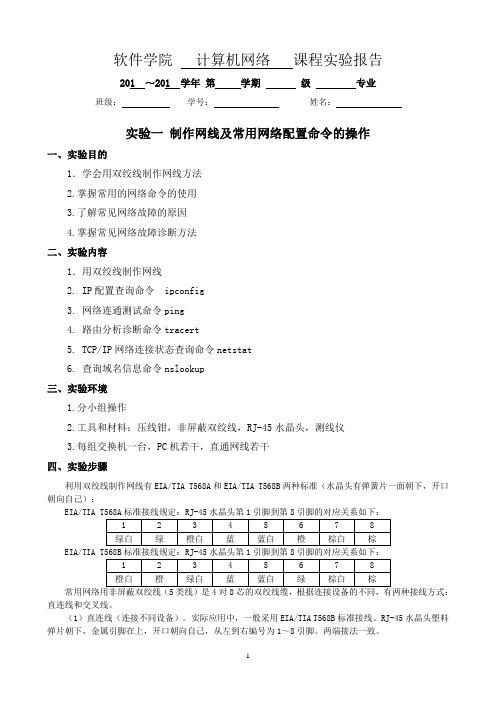
软件学院计算机网络课程实验报告201 ~201 学年第学期级专业班级:学号:姓名:实验一制作网线及常用网络配置命令的操作一、实验目的1.学会用双绞线制作网线方法2.掌握常用的网络命令的使用3.了解常见网络故障的原因4.掌握常见网络故障诊断方法二、实验内容1.用双绞线制作网线2. IP配置查询命令ipconfig3. 网络连通测试命令ping4. 路由分析诊断命令tracert5. TCP/IP网络连接状态查询命令netstat6. 查询域名信息命令nslookup三、实验环境1.分小组操作2.工具和材料:压线钳,非屏蔽双绞线,RJ-45水晶头,测线仪3.每组交换机一台,PC机若干,直通网线若干四、实验步骤利用双绞线制作网线有EIA/TIA T568A和EIA/TIA T568B两种标准(水晶头有弹簧片一面朝下,开口朝向自己):EIA/TIA T568A标准接线规定:RJ-45水晶头第1引脚到第8引脚的对应关系如下:常用网络用非屏蔽双绞线(5类线)是4对8芯的双绞线缆,根据连接设备的不同,有两种接线方式:直连线和交叉线。
(1)直连线(连接不同设备)。
实际应用中,一般采用EIA/TIA T568B标准接线。
RJ-45水晶头塑料弹片朝下,金属引脚在上,开口朝向自己,从左到右编号为1~8引脚。
两端接法一致。
1 2 3 4 5 6 7 8绿白绿橙白蓝蓝白橙棕白棕也可以采用EIA/TIA T568A标准接线。
(2)交叉线接法当使用双绞线连接两台计算机(同种设备)时,另一端的线序应作相应的调整,即第1、2线和第3、6线对调,制作为交叉线(Crossover Cable)。
例如采用EIA/TIA T568A标准接线,当一端线序从左到右依次为:绿白、绿、橙白、蓝、蓝白、橙、棕白、棕时,另一端线序从左到右依次为:橙白、橙、绿白、蓝、蓝白、绿、棕白、棕。
1.利用双绞线制作网线EIA/TIA T568B标准直接线的制作。
实验1-网络线制作

实验1网络线制作一、实验目的1.理解双绞线的两种制作标准: EIA/TIA568A标准和EIA/TIA568B标准。
2.熟练掌握双绞线的制作方法、制作技巧及测试。
3.区分直通线和交叉线的特点及其不同的用途。
二、实验理论基础1.认识计算机网络的有线传输介质------双绞线计算机网络的有线传输介质包括同轴电缆、双绞线和光纤, 这里只介绍双绞线的有关知识和制作方法。
2.在一根双绞线电缆中可包含多对双绞线, 导线扭绞的目的是为了减少线对之间的干扰, 连接计算机的双绞线电缆通常包含4对双绞线, 每对双绞线按一定的色彩标记, 线对的常用色彩标记方法为:白绿/绿、白蓝/蓝、白橙/橙、白棕/棕。
双绞线电缆分为屏蔽双绞线STP和非屏蔽双绞线UTP, 局域网中通常使用UTP。
按传输质量, 双绞线电缆分为1类到5类, 后来出现了超5类、6类双绞线, 一般局域网使用5类双绞线。
3.在双绞线的两端应压接有8脚的RJ-45连接器(俗称水晶头)以连接计算机的网卡或集线设备(集线器、交换机、路由器等)。
在10Base-T、100Base-T 以太网中只使用了双绞线电缆4对中的2对, 其中RJ-45连接器中的1、2引脚用于发送信号, 3、6引脚用于接收信号;而1000Base-T以太网中使用了双绞线电缆中全部的4对双绞线。
4.双绞线的两种制作标准目前在10Base-T、100Base-T以及1000Base-T网络中, 最常使用的双绞线布线标准有两个,即EIA/TIA568A标准和EIA/TIA568B标准。
EIA/TIA568A标准描述的线序从左到右依次为: 白绿、绿、白橙、蓝、白蓝、橙、白棕、棕;EIA/TIA568B标准描述的线序从左到右依次为: 白橙、橙、白绿、蓝、白蓝、绿、白棕、棕。
如下表所示:T568A标准和T568B标准线序表5.在这两种标准中, 线对排列顺序的改变(第3.5线交换), 是为使线路传输阻抗减少, 传输速度加快。
实验一-网线的制作

实验一网线的制作【实验目的】(1)了解网络传输介质如双绞线、同轴电缆和光缆的作用及适用场合。
(2)熟练掌握568APB 标准具体内容及RJ45 直通网线(双机对连线) 和交叉网线(计算机与HUB 连接线) 制作、测试方法和使用场合。
【实验性质】验证性实验【实验条件】需要以太网集线器、微机(带RJ-45接口的网卡)、5类双绞线、水晶头、压线钳、测线器或万用表。
【实验指导】双绞线是局域网布线中最常用到的一种传输介质,尤其在星型网络拓扑中,双绞线是必不可少的布线材料。
双绞线电缆中封装着一对或一对以上的双绞线,为了降低信号的干扰程度,每一对双绞线一般由两根绝缘铜导线互相缠绕而成,每根铜导线的绝缘层上分别涂有不同的颜色,以示区别。
双绞线一般分为非屏蔽双绞线(UTP)和屏蔽双绞线(STP)两大类。
每条双绞线通过两端安装的RJ-45连接器(俗称水晶头)与网卡和集线器(或交换机)相连,最大网线长度为100m,如果要加大网络的范围,在两段双绞线电缆间可安装中继器(一般用HUB或交换机级联实现),但最多可以安装4个中继器,使网络的最大范围达到500m。
在局域网中,双绞线主要用于连接网卡与集线器或集线器与集线器(因为集线器的连接方式与交换机相同,所以如无特殊说明,集线器的连接方式同样适用于交换机的连接),有时也可直接用于两个网卡之间的连接。
1、双绞线连接网卡和集线器时的线对分布在局域网中,从网卡到集线器间的连接为直通(MDI),即两个RJ-45连接器中导线的分布应统一。
5类UTP规定有8根(4对线,只用了其中的4根,其中1和2脚必须成一对,3和6脚也必须成一对)。
当RJ-45连接器有弹片的一面朝下,带金属片的一端向前时,RJ-45接头中8个引脚的分布如图1-1所示。
其中引脚1(TX+)和引脚2(TX-)用于发送数据,引脚3(RX+)和引脚6(RX-)用于接收数据,即一对用于发送数据,一对用于接收数据。
其他的2对(4根)线没有使用。
- 1、下载文档前请自行甄别文档内容的完整性,平台不提供额外的编辑、内容补充、找答案等附加服务。
- 2、"仅部分预览"的文档,不可在线预览部分如存在完整性等问题,可反馈申请退款(可完整预览的文档不适用该条件!)。
- 3、如文档侵犯您的权益,请联系客服反馈,我们会尽快为您处理(人工客服工作时间:9:00-18:30)。
****大學
计算机网络
课内实验报告书1
院系名称:
实验题目:线缆制作与网络命令操作学生姓名:
专业名称:
班级:
学号:
时间:
计算机网络实验报告
线缆制作与网络命令操作
一、实验目的
1.掌握双绞线的制作方法。
2.了解常用网络命令的含义,掌握常用网络命令的操作使用。
二、实验内容
1. 参考EIA/TIA568A标准和EIA/TIA568B标准制作直通线或交叉线,并测试线缆的连通性;
2. ping 命令及常用参数-t -a -n -l的使用;
3. tracert命令及常用参数-d -h的使用;
4. netstat命令及常用参数-a -n -r的使用,以及组合参数(-s -p 协议名) (-a -n)的使用;
5. ipconfig命令及常用参数/all /displaydns /flushdns的使用;
6. arp命令及常用参数-a -s的使用;
三、设计与实现过程
1.双绞线制作
(1)先抽出一小段线,然后先把外皮剥除一段
(2)将双绞线反向缠绕开
(3)根据标准排线
(4)铰齐线头
(5)插入插头
(6)用打线钳夹紧
(7)使用测试仪测试
(8)制作完毕
2. ping 命令
3. tracert命令
stat命令
5.ipconfig命令
6. arp命令
四、设计技巧及体会
通过这次实验,使我学到了不少关于网络IP、UDP以及TCP的知识,更重要的是做实验的过程,思考问题的方法,这与做其他的实验是通用的,真正使我们受益匪浅,在实验中发现问题,自己看书,独立思考,最终解决问题,从而也就加深我对课本理论知识的理解,达到了高效的效果。
